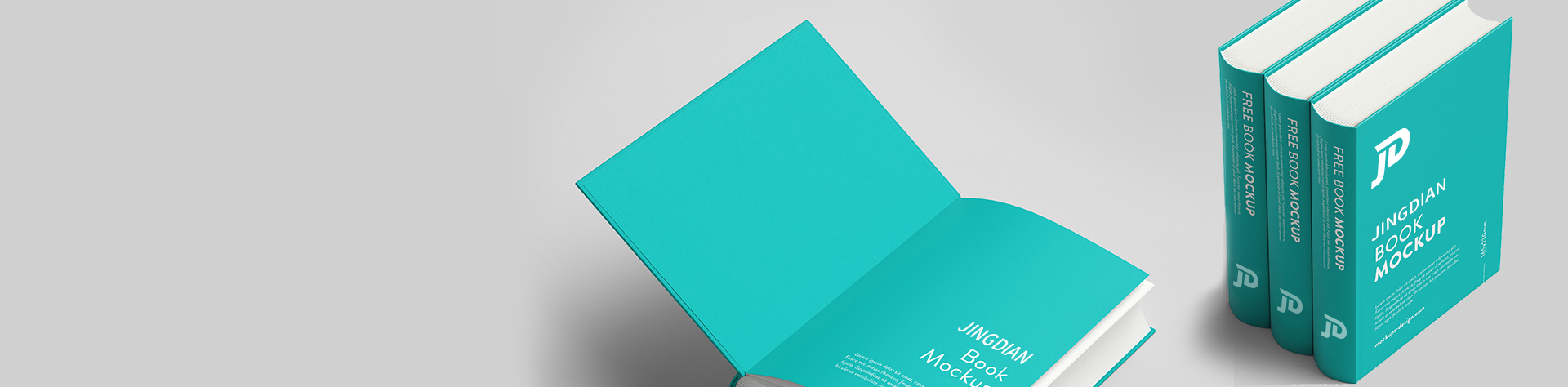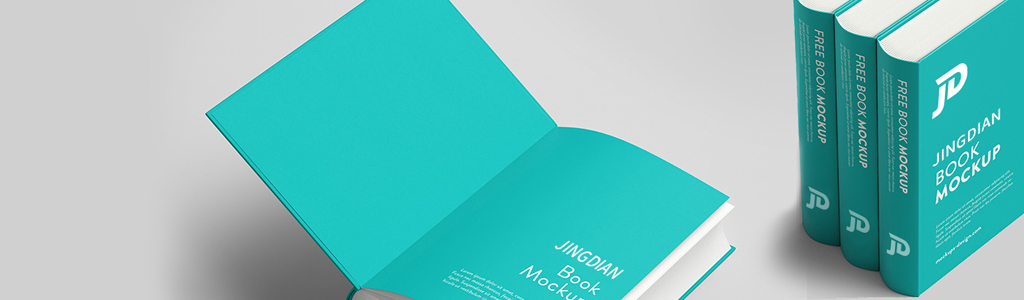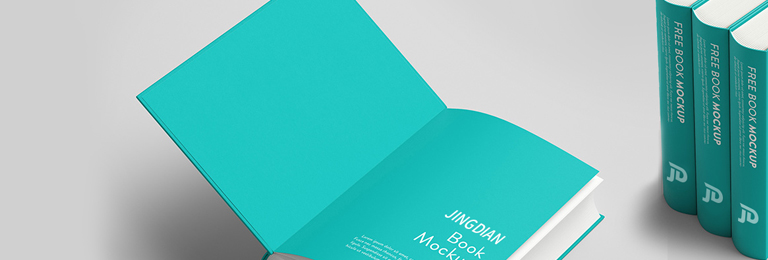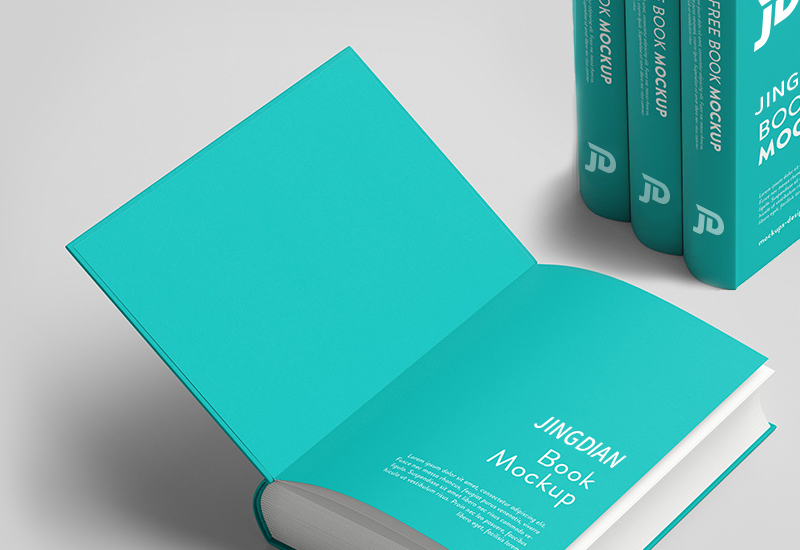Illustrator檔案壓縮術:教你如何在不影響品質下縮減檔案大小的方法
您是否有遇到過送印時檔案過大,卻又不知道如何處理的問題?或是擔心壓縮造成印刷品質變差,現在經典小編就來教您如何解決這個問題。
如何在不犧牲品質、也不需要刪減圖片的情況之下,進行檔案瘦身處哩,達到有效的檔案壓縮,匯出符合印刷需求的檔案。
【圖片縮小像素】
一般而言,印刷檔案嵌入的圖片PPI(像素密度)設定在300PPI就足夠了,超過300PPI以上成品也不會變得更清楚,反而會造成檔案過大的負擔。因此可以在illustrator將嵌入的圖片PPI降至300即可。
illustrator操作方式
選取圖片/在上方工具列中點選「物件」、「點陣化」,打開解析度選單,選擇「300PPI」,背景的「透明」勾選,按下確定即可完成設定。

若您的檔案中有多數的圖片,也可透過「連結」來一一檢查每個圖片的PPI,找出你的檔案的容量巨獸。

【特效、物件點陣化】
當檔案裡的向量線條過多或太複雜時,也是導致檔案變很大的原因,這時可以試試將向量圖或特效點陣化,來個檔案瘦身吧!
illustrator操作方式
和上述的方式相同,先選取向量圖,找到上方「物件」、「點陣化」,打開解析度選單,選擇「300PPI」,背景的「透明」勾選,按下確定即可完成設定。
注意事項:「點陣化」的特效和物件形同被固定成「圖片」,因此無法再進行細節的部份,要特別注意!

【平面化圖層】
太多圖層就像漢堡夾了過多的食材一樣,疊得越多檔案越大,因此透過平面化圖層,將圖層統一整理成一面,縮減檔案大小同時,也可以避免掉圖的問題發生。

illustrator操作方式
點選右邊圖層視窗的右上角三線,選擇「平面化圖稿」。按下即完成。

【轉成萬用PDF檔案】
完成以上的檔案處理以後,絕大多數的檔案大小就會有大幅度的瘦身了,最後匯出時轉成常見的PDF檔案,也可以達到印刷的檔案縮減。
結語
過大的檔案往往會影響送件來回的時間,例如上傳不易、印刷廠開啟時容易發生掉圖、開不了等情形發生,因此將檔案製作成適當的大小,也是讓平面設計轉成實體印刷品的重要課題唷!